玩游戏卡顿、掉帧要不得
这里就涉及了一个情况,在笔记本电脑硬件配置符合或超过游戏要求的时候,显卡的设置就尤为重要 。
请注意 , 笔记本电脑玩游戏一定要插上电源哦~
NIVIDA独显开启设置
1. 点击键盘【WIN】+【Q】打开搜索栏 , 搜索并点击【NIVIDA Control Panel】或者直接右键点击桌面空白处,选择【NIVIDA控制面板】
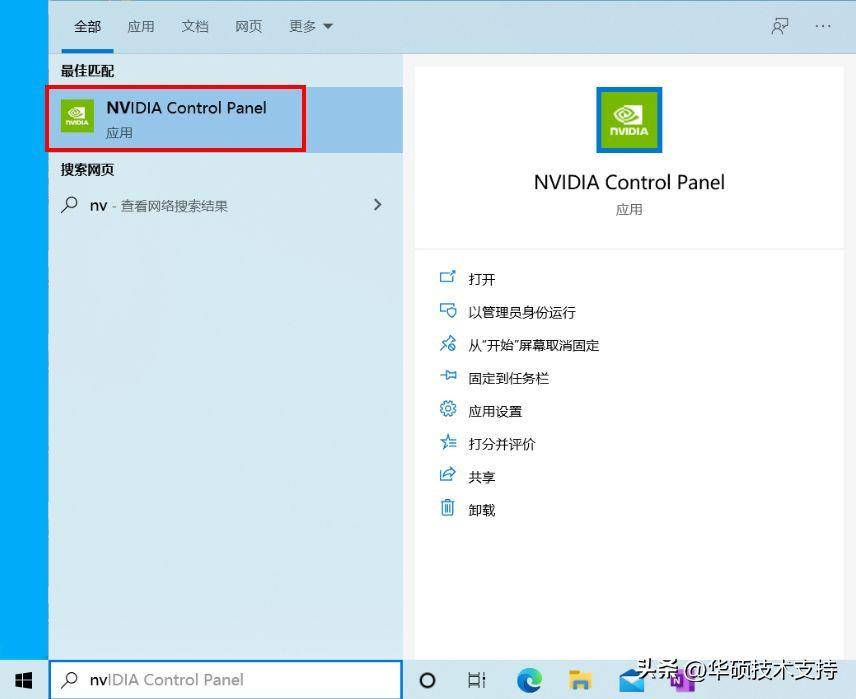
文章插图
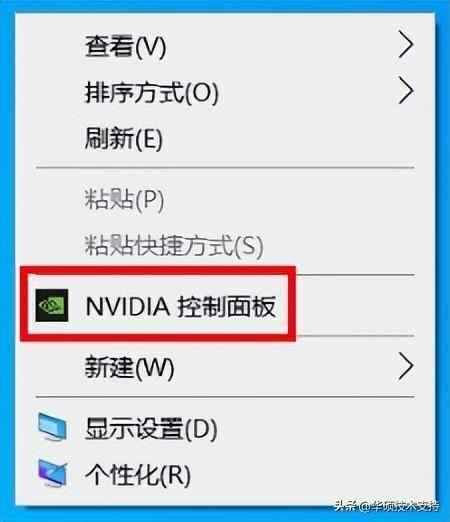
文章插图
2. 我们先找到【配置Surround、PhysX】,将选项下的“PhysX设置”为NIVIDA显卡(如图所设,设置为GeFroce RTX 2060
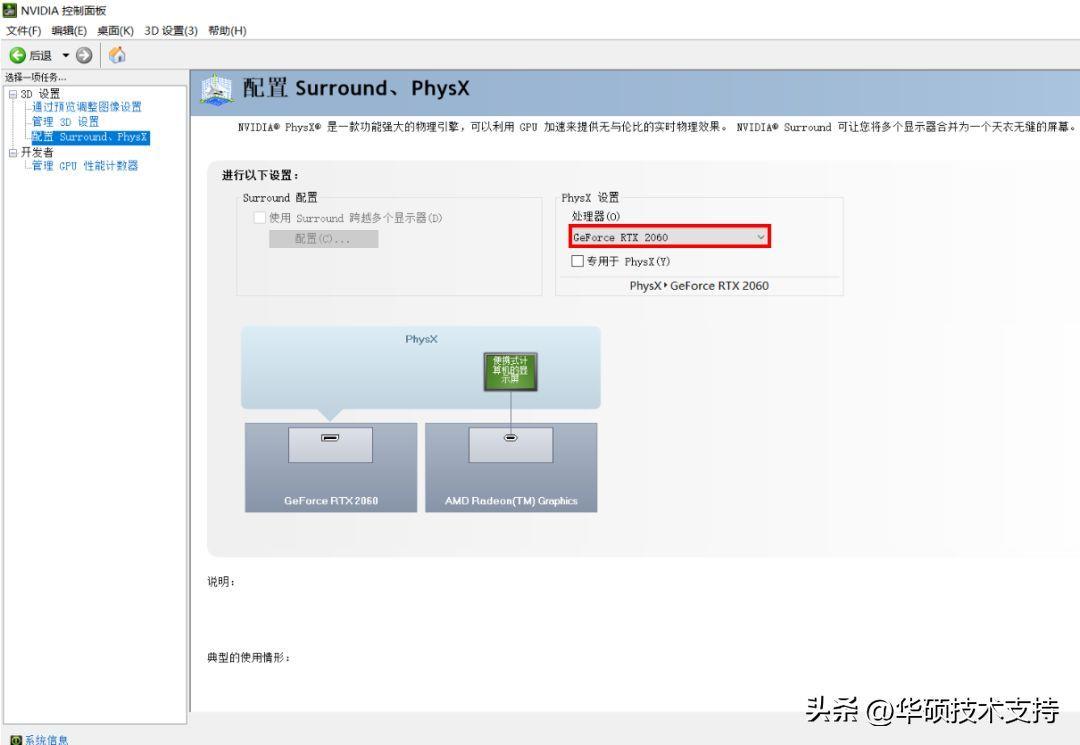
文章插图
这步最好新机到手就设置好呦~
【首选图形处理器选自动还是高性能 首选图形处理器选哪个好】3. 然后在【管理3D设置】中更改部分选项
首选图形处理器选择【高性能 NIVIDA处理器】;
Openle Gl渲染GPU选择【NIVIDA 显卡】
例如:GeFroce RTX 2060;
三重缓冲选择【开】;
低延迟模式(若有)选择【超高】;
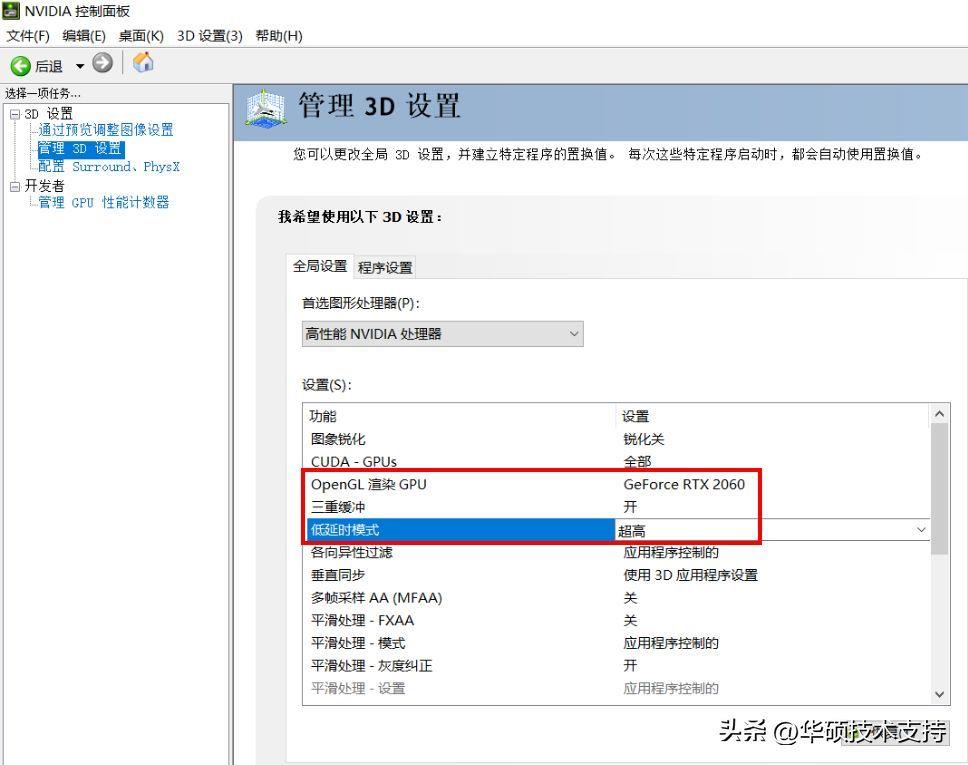
文章插图
电源管理模式选择【最高性能优先】;
设置好之后一定要点击【应用】!!!
注:因显卡控制台不同,所有部分显卡可能存在设置差异
除了以上通用设置外 , 还可以根据自己需求来设定【各向异性过滤】、【垂直同步】和【平滑处理】,这三个设置也会对画质和性能产生影响 。
简而言之,关闭让游戏更流畅,打开会让画质更清晰,建议根据机型配置和运行情况来判断 。
Intel核显设置
1. 打开【开始菜单】,搜索【英特尔显卡控制中心】
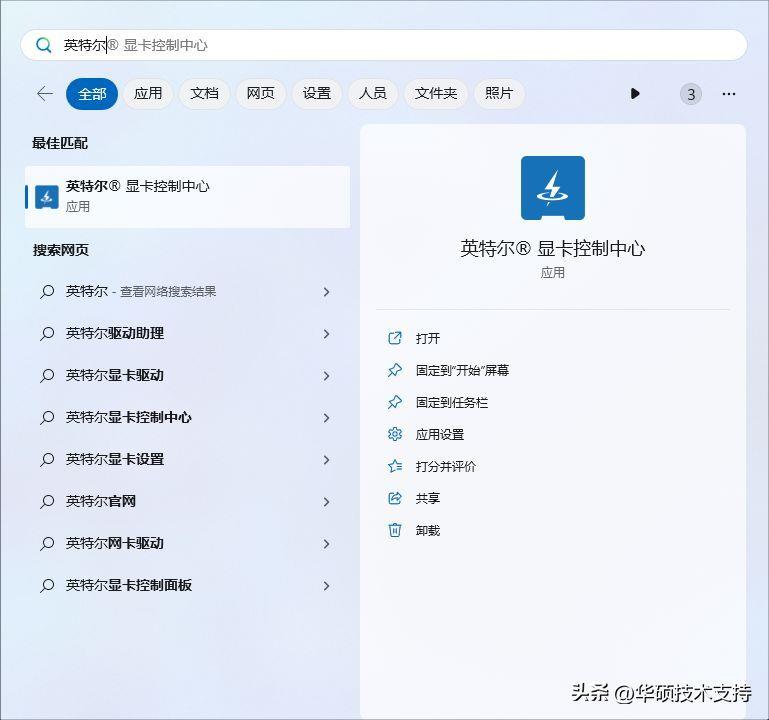
文章插图
2. 在【系统】>【功率】选项下,关闭【显示器节能】
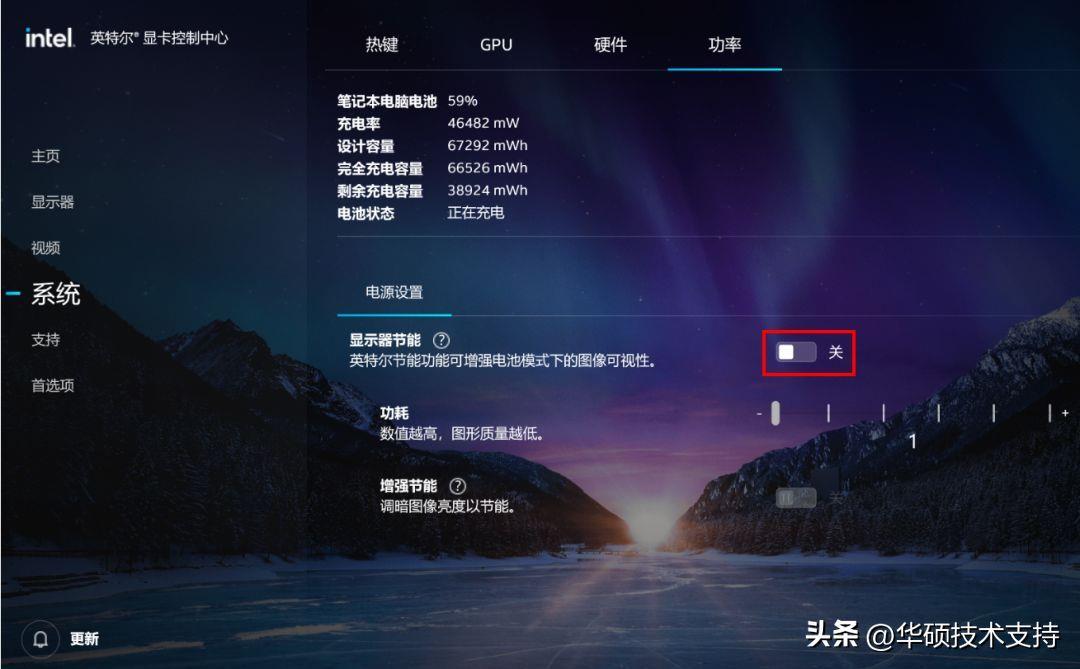
文章插图
*在旧版的英特尔显卡控制你面板中,要选择进入【电源】选项,禁用【显示器节能技术】 , 部分机型还可更改为【最高性能】哦~

文章插图
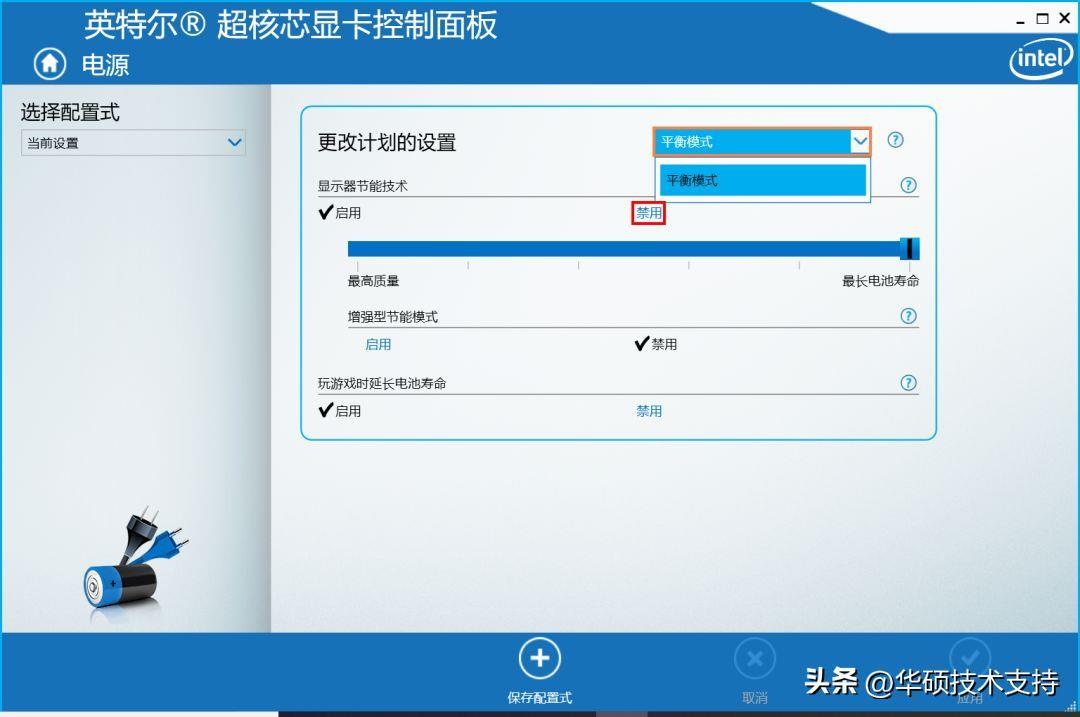
文章插图
- ppt阶梯上升图怎么制作 PPT中绘制阶梯图形的方法
- 100到200元的二手手机推荐 oppor9s处理器及参数配置价格
- 图形渲染用什么显卡 做渲染建模的电脑要求
- i59500能玩大型游戏吗 i59500处理器怎么样及参数
- 2023建议买的新上市平板 华为MatePadPro13.2英寸处理器及价格
- i73770还值得入手吗及能玩大型游戏吗 英特尔酷睿i73770处理器怎么样
- 英特尔酷睿 i5-3337u 处理器的性能 3337u是单核睿频吗
- r55500u能玩大型游戏吗 amd锐龙55500u相当于i几处理器
- ps图形处理器设置不能勾选怎么办 ps打开首选项的快捷键
- 2023建议买的手机 红米k20参数配置及处理器
